-
有限的访问权限,小编告诉你无线连接显示有限的访问权限咋办
- 2018-07-11 09:50:20 来源:windows10系统之家 作者:爱win10
对于有笔记本电脑的用户来说,只要有无线网络那肯定首选使用无线网络。最近使用笔记本电脑的用户在进行连接无线网络的时候遇到了“有限的访问权限”的错误提示,是怎么回事呢?下面,小编给大家讲解无线连接显示有限的访问权限的解决技巧。
在日常生活和工作中,网络已成为很重要的一部分,但是不少用户的用户在使用同一个路由器时,其它人都能正常的上网,唯独只有自己的电脑无线连接出现“有限的访问权限”。怎么办?那要如何解决这样的问题呢?下面,小编给大家分享无线连接显示有限的访问权限的处理经验。
无线连接显示有限的访问权限咋办
鼠标点击开始图标,选择控制面板
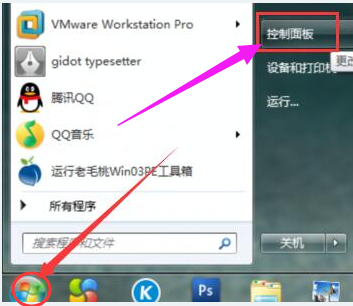
无线网络系统软件图解1
在界面中,点击查看方式改为大图标,然后点击设备管理器
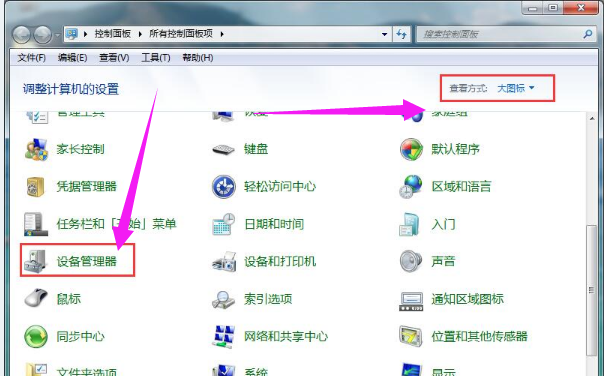
无线网络系统软件图解2
在窗口中,找到并打开网络适配器选择带有wireless的配置
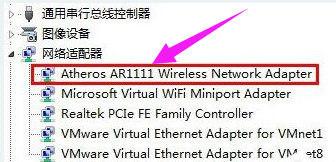
访问权限系统软件图解3
然后找到802开头的属性,将右侧的值改为Long and Short,点击确定即可
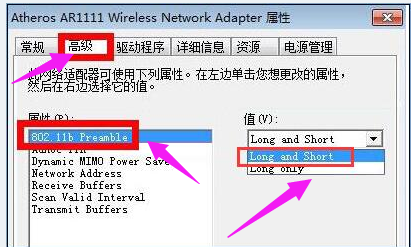
权限有限系统软件图解4
以上就是无线连接显示有限访问权限的解决方法,有出现这情况的朋友可以参考文中方法试着解决。
猜您喜欢
- 删除程序后Win7系统服务列表仍残留服..2015-03-23
- 文件夹怎么加密,小编告诉你怎么给文件..2018-05-25
- steam动态桌面,小编告诉你电脑steam动..2018-01-02
- swf文件用什么打开,小编告诉你打开swf..2018-01-06
- word的空白页,小编告诉你word怎么删除..2018-05-19
- 一键重装系统教程图解2017-04-15
相关推荐
- 深度win7系统32位安装教程 2017-03-05
- 最新WIN7联想笔记本系统32位旗舰版最.. 2016-12-19
- 萝卜家园纯净版win10系统64位最新下载.. 2016-12-18
- u盘安装win7找不到设备驱动程序,小编.. 2017-12-04
- y一键重装系统安装教程 2017-04-26
- win7系统安装盘32位最新下载.. 2017-04-27





 系统之家一键重装
系统之家一键重装
 小白重装win10
小白重装win10
 美明画图v3.25(流行的图片编辑软件)
美明画图v3.25(流行的图片编辑软件) 深度技术Ghost Xp Sp3 专业装机版1812
深度技术Ghost Xp Sp3 专业装机版1812 小白系统Ghost windows XP SP3 纯净版201711
小白系统Ghost windows XP SP3 纯净版201711 系统之家Ghost Win8 x64专业版v201612
系统之家Ghost Win8 x64专业版v201612 小白系统Win8 64位纯净专业版系统下载 v1905
小白系统Win8 64位纯净专业版系统下载 v1905 深度技术64位win8专业版系统下载v20.04
深度技术64位win8专业版系统下载v20.04 Mino Battle
Mino Battle  雨林木风Ghos
雨林木风Ghos QQ电脑管家v8
QQ电脑管家v8 系统之家win1
系统之家win1 Auto cad 200
Auto cad 200 Basilisk浏览
Basilisk浏览 老毛桃win8.1
老毛桃win8.1 系统之家ghos
系统之家ghos 萝卜家园Ghos
萝卜家园Ghos 新萝卜家园Wi
新萝卜家园Wi My Watermark
My Watermark 粤公网安备 44130202001061号
粤公网安备 44130202001061号